ps調出蘆葦中的非主流草帽美女教程
2022-12-25 20:20:56
來源/作者: /
己有:7人學習過
8、創建色彩平衡調整圖層,對陰影、中間調、高光進行調整,參數設置如圖22- 24,效果如圖25。這一步加強圖片高光及暗部顏色。
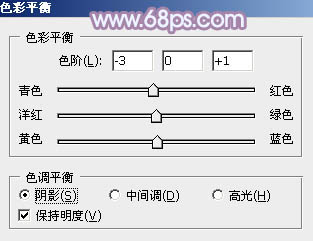
<圖22>

<圖23>

<圖24>

<圖25>
9、按Ctrl+ Alt + 2 調出高光選區,新建一個圖層填充淡藍色:#ECEEFD,不透明度改為:20%,效果如下圖。這一步給圖片高光部分增加淡藍色。

<圖26>
10、按Ctrl+ J 把當前圖層復制一層,不透明度改為:100%。添加圖層蒙版,選擇漸變工具,由上至下拉出白色至黑色線性漸變,效果如下圖,這一步給天空部分增加淡藍色。

<圖27>
11、根據需要微調一下人物膚色。

<圖28>
12、根據自己喜歡可以多給圖片暗部及高光部分增加藍色。

<圖29>
最后給人物簡單磨皮,微調一下整體顏色,完成最終效果。

上一篇:ps制作非主流絢麗色調
下一篇:非主流甜美青綠色效果




























